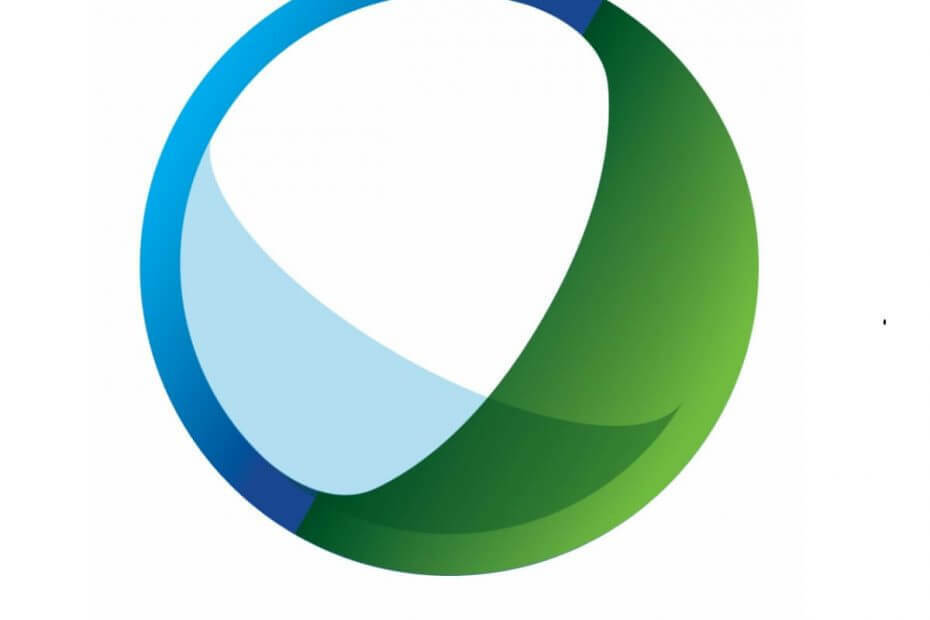समय बचाने वाला सॉफ्टवेयर और हार्डवेयर विशेषज्ञता जो सालाना 200M उपयोगकर्ताओं की मदद करती है। अपने तकनीकी जीवन को उन्नत करने के लिए सलाह, समाचार और युक्तियों के साथ आपका मार्गदर्शन करना।

- रेस्टोरो पीसी रिपेयर टूल डाउनलोड करें जो पेटेंट प्रौद्योगिकी के साथ आता है (पेटेंट उपलब्ध यहां).
- क्लिक स्कैन शुरू करें Windows समस्याएँ ढूँढ़ने के लिए जो PC समस्याएँ उत्पन्न कर सकती हैं।
- क्लिक सभी की मरम्मत आपके कंप्यूटर की सुरक्षा और प्रदर्शन को प्रभावित करने वाली समस्याओं को ठीक करने के लिए
- रेस्टोरो द्वारा डाउनलोड किया गया है 0 इस महीने पाठकों।
ए माइक्रोफ़ोन एक ध्वनिक-से-विद्युत उपकरण है जो ध्वनि को विद्युत संकेत में परिवर्तित करता है। माइक्रोफ़ोन का उपयोग कई उपकरणों जैसे टेलीफ़ोन या में किया जाता है कराओके सिस्टम
उनका उपयोग श्रवण यंत्रों, वीओआईपी अनुप्रयोगों या आवाज, मेगाफोन, टीवी शो और रेडियो, एफआरएस रेडियो आदि की रिकॉर्डिंग के लिए उपयोग किए जाने वाले अन्य कंप्यूटर सॉफ्टवेयर के लिए भी किया जाता है।
विंडोज 10 पर माइक्रोफ़ोन कैसे सेट करें
इन चरणों का पालन करके एक नया माइक्रोफ़ोन स्थापित करें:
- टास्कबार पर वॉल्यूम आइकन पर राइट-क्लिक करें और चुनें ध्वनि।
- रिकॉर्डिंग टैब में, वह माइक्रोफ़ोन चुनें जिसे आप सेट करना चाहते हैं।
- का चयन करें कॉन्फ़िगर.
- चुनते हैं माइक्रोफ़ोन सेट करें, और माइक्रोफ़ोन सेटअप विज़ार्ड के चरणों का पालन करें।
पहले से इंस्टॉल किए गए माइक्रोफ़ोन का परीक्षण करें:
- टास्कबार पर वॉल्यूम आइकन पर राइट-क्लिक करें और चुनें ध्वनि।
- रिकॉर्डिंग टैब में, जांचें कि क्या आपके रिकॉर्डिंग डिवाइस में बोलते समय हरी पट्टियाँ उठ रही हैं। यदि बार चल रहे हैं, तो आपका उपकरण जुड़ा हुआ है और ठीक से काम कर रहा है।
- यदि आपका रिकॉर्डिंग उपकरण काम नहीं कर रहा है, तो आपको करना होगा अपने ड्राइवरों को अपडेट करें.
विंडोज़ पर माइक्रोफ़ोन त्रुटियों को कैसे ठीक करें
समस्या निवारक का उपयोग करके विंडोज 10 में माइक्रोफ़ोन समस्याओं को खोजने और ठीक करने के चरण यहां दिए गए हैं:
- को खोलो खोज पट्टी और टाइप-इन समस्याओं का निवारण.
- नीचे स्क्रॉल करें अन्य समस्याओं का पता लगाएं और उन्हें ठीक करें और क्लिक करें रिकॉर्डिंग ऑडियो।

- समस्या निवारक चलाएँ।
हालाँकि, कई मामलों में, उपयोगकर्ता इस तरह से समस्याओं को ठीक नहीं कर पाए हैं। इसलिए हमने अधिकांश समस्याओं को कवर किया और नीचे दी गई गाइडों में प्रभावी समाधान प्रस्तुत किए।
माइक्रोफ़ोन समस्याओं का त्वरित समाधान
- फिक्स: माइक्रोफ़ोन काम नहीं कर रहा
- FIX: USB माइक्रोफ़ोन काम नहीं कर रहा है
- [फिक्स] मेरा अंतर्निहित माइक्रोफ़ोन काम नहीं कर रहा है
- फिक्स: Conexant HD ऑडियो माइक्रोफोन ड्राइवर काम नहीं कर रहा है
- [फिक्स] हाइपरएक्स क्लाउड २ माइक्रोफोन काम नहीं कर रहा है
- फिक्स: विंडोज 10 अपग्रेड के बाद आंतरिक माइक्रोफोन ने काम करना बंद कर दिया
माइक्रोफ़ोन काम क्यों नहीं कर रहा है? कभी-कभी ये समस्याएं तब होती हैं जब इसे डिफ़ॉल्ट के रूप में सेट नहीं किया जाता है या यदि यह अक्षम है। हमारी जाँच करें माइक्रोफ़ोन अनुभाग और विभिन्न त्रुटियों को हल करना सीखें।
© कॉपीराइट विंडोज रिपोर्ट 2021। माइक्रोसॉफ्ट से संबद्ध नहीं Not